Download e atualização do driver Epson L110 para PC com Windows
Publicados: 2023-03-05Confira todo o tópico do artigo para saber como executar o download e a atualização do driver Epson L110 no Windows 11/10 com a ajuda de alguns métodos manuais ou automáticos, conforme necessário.
A Epson é um dos melhores fabricantes de hardware como impressoras, scanners e muito mais. A marca tem alcance internacional e conta com a confiança de mais de um milhão de usuários em todo o mundo. A marca oferece uma variedade de séries de dispositivos e produtos para você. Assim, você obtém opções incríveis para selecionar o dispositivo que pode atender às suas necessidades; casa, escritório, pessoal ou profissional.
Um desses dispositivos é a impressora Epson L110. Esta é uma impressora a jato de tinta colorida adequada para requisitos domésticos e de pequenas empresas. O dispositivo pode imprimir cópias em preto e branco e coloridas de acordo com seus requisitos de impressão. Além disso, a impressora permite imprimir 15 páginas por minuto, o que é bastante bom para uma impressora pequena.
O dispositivo pode ajudá-lo muito, mas também pode causar problemas para você se não conseguir usá-lo sem problemas. Isso acontece quando o driver da impressora está desatualizado. A melhor solução para corrigir qualquer obstrução e executar a impressora com facilidade é executar o download e a atualização do driver Epson L110.
O driver atualizado permitirá que sua impressora acesse os recursos necessários do sistema perfeitamente e funcione sem problemas. Isso também significa que o desempenho do seu dispositivo Windows também melhorará. Então, vamos fazer o mesmo.
Nas próximas seções deste artigo, você encontrará vários métodos para baixar e atualizar o driver da impressora no Windows 11/10 e em outros sistemas operacionais com facilidade.
Como baixar ou atualizar o driver Epson L110 para Windows 11/10?
Abaixo estão alguns dos melhores métodos para executar o download e atualização do driver Epson L110 no Windows 11/10. Os dois primeiros são manuais e o terceiro (último) é automático. Passe por todos esses métodos primeiro e depois siga qualquer um para obter o driver necessário. Apenas uma sugestão, o manual pode ser confuso, experimente o automático para facilitar.
Método 1: Pegue a Ajuda do Site Oficial da Epson
O primeiro método manual para prosseguir com o download e instalação do driver Epson L110 para Windows 10/11 é usar o site oficial. O site oficial da Epson, assim como qualquer outro fabricante de hardware, permite que você procure qualquer dispositivo e baixe seu driver. Você pode usar o procedimento abaixo para baixar o driver com facilidade:
- Leve o ponteiro do mouse para o menu Serviço na página inicial da Epson IN e clique em Impressoras em Drivers .
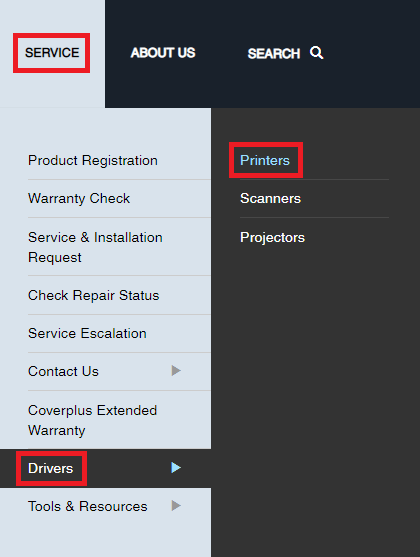
- Você encontrará a seção Pesquisa por nome do produto . Abaixo do mesmo, digite L110 e clique na sugestão de produto que aparecer.
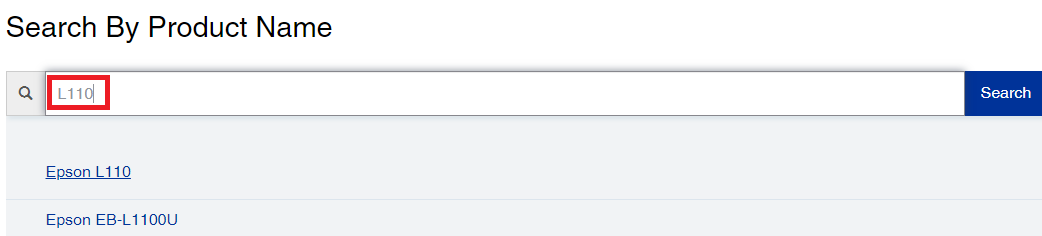
- Aguarde um segundo enquanto a página da Web é carregada. Clique no menu no sistema operacional e altere conforme adequado.
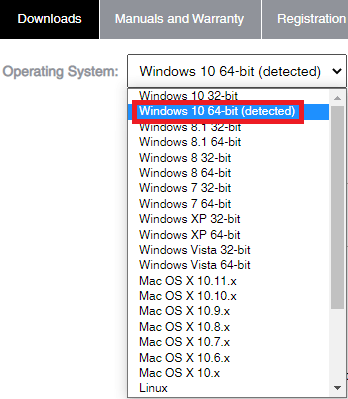
- Clique na categoria Drivers e, em seguida, clique no botão Download no driver da impressora .
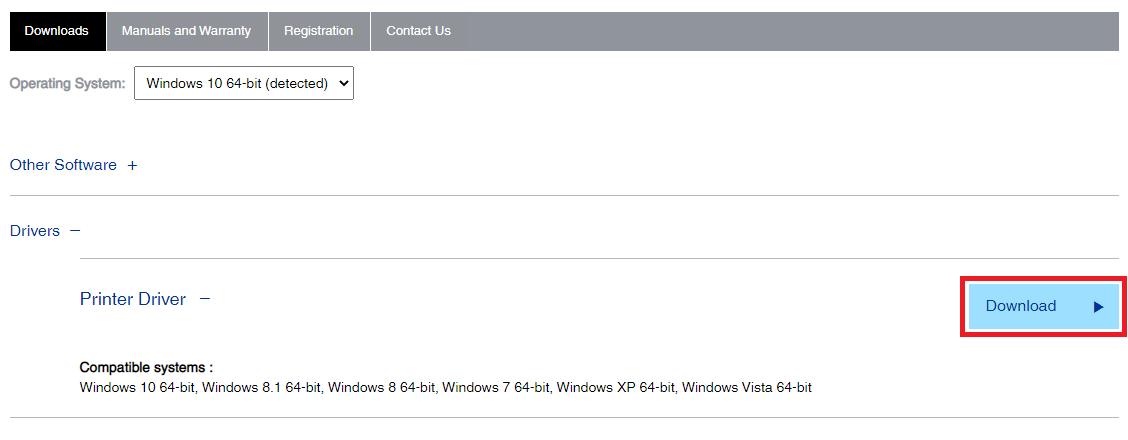
- Quando o arquivo for baixado, execute-o e instale o driver.
Reinicie o sistema e pronto, o download do driver Epson L110 está completo. Se você quiser outro método para instalar o driver, siga o próximo.
Leia também: Baixe, instale e atualize o driver da impressora Epson L120 gratuitamente
Método 2: Atualização do driver do Gerenciador de dispositivos para Epson L110
Outra solução adequada para atualizar qualquer driver é usar o Gerenciador de dispositivos, este é um utilitário incrível e integrado ao Windows que permite gerenciar qualquer dispositivo externo ou interno conectado ao sistema operacional Windows. Com a ajuda deste utilitário, você pode atualizar, desinstalar ou reinstalar o driver facilmente. Além disso, a ferramenta também o ajudará a verificar o sistema em busca das alterações de hardware mais recentes introduzidas em qualquer dispositivo recentemente.

Se você deseja saber como proceder com a atualização do driver Epson L110 usando o Gerenciador de dispositivos, siga as etapas abaixo:
- Pressione Win+S , digite Gerenciador de dispositivos e pressione a tecla Enter .
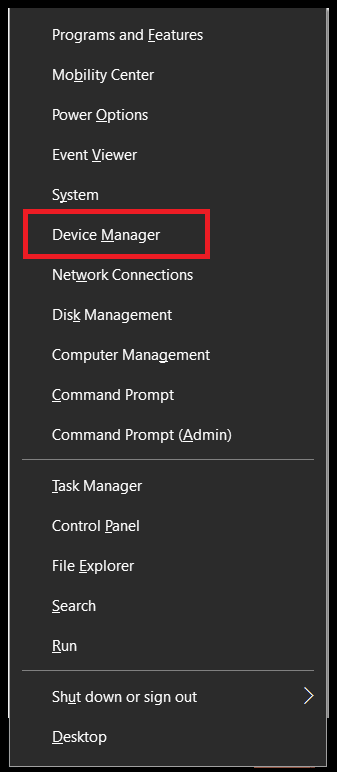
- Espere por algum tempo. Depois disso, você verá várias categorias de dispositivos formando a janela do Gerenciador de Dispositivos. Procure por categorias de impressão individuais e clique duas vezes nelas para expandir.
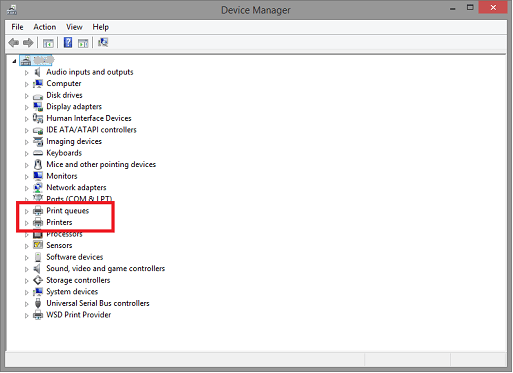
- Em pelo menos uma dessas categorias, você encontrará o driver Epson L110 . Clique com o botão direito sobre o mesmo e selecione a opção Atualizar Driver .
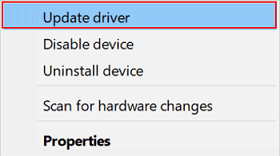
- Prossiga com a opção que indica Pesquisar automaticamente por atualizações de driver se algum pop-up aparecer na tela.
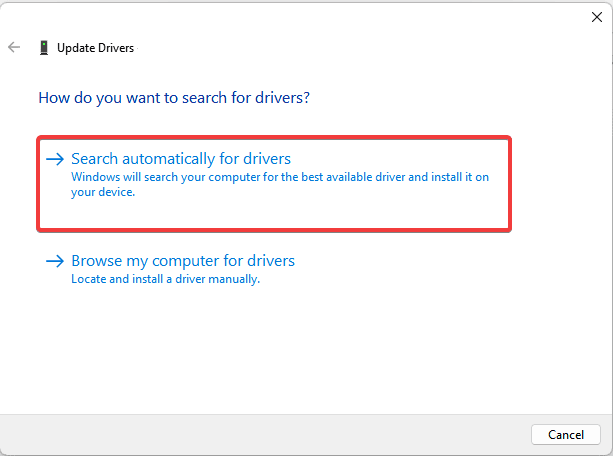
- Uma série de etapas ou instruções aparecerá se as atualizações do driver do dispositivo estiverem disponíveis para o seu sistema. Siga o mesmo e instale o driver .
Para concluir a atualização do driver, reinicie o sistema. Como o método é manual, talvez você não consiga baixar e atualizar o driver. Para facilitar, você pode obter a ajuda do próximo método automático.
Leia também: Baixe e instale gratuitamente o driver da impressora Epson L360 para Windows
Método 3: Use o Bit Driver Updater para atualizar qualquer driver
Uma atualização de driver é bastante complicada e problemática para alguns usuários. Isso ocorre porque, mesmo que você saiba como usar qualquer outro método, talvez não consiga encontrar as atualizações do driver. Portanto, é melhor usar um atualizador de driver de terceiros, mas confiável. Existem várias ferramentas ou os melhores atualizadores de driver que você pode experimentar, mas o que se destaca da multidão é o Bit Driver Updater.
A ferramenta oferece vários recursos para você, como backup de driver, restauração, atualizações com certificação WHQL e muito mais. Você descobrirá todos os recursos da ferramenta ao usá-la. Por enquanto, vamos seguir as etapas que permitirão que você obtenha a atualização do driver Epson L110 para Windows 10/11 usando o Bit Driver Updater:
- Em primeiro lugar, baixe a versão mais recente do Bit Driver Updater clicando no botão abaixo.
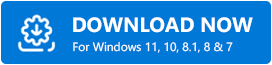
- Instale o software e inicie -o para prosseguir.
- Clique no botão Scan Drivers para permitir que o Bit Driver Updater escaneie o sistema profunda e completamente em busca de drivers defeituosos e desatualizados.
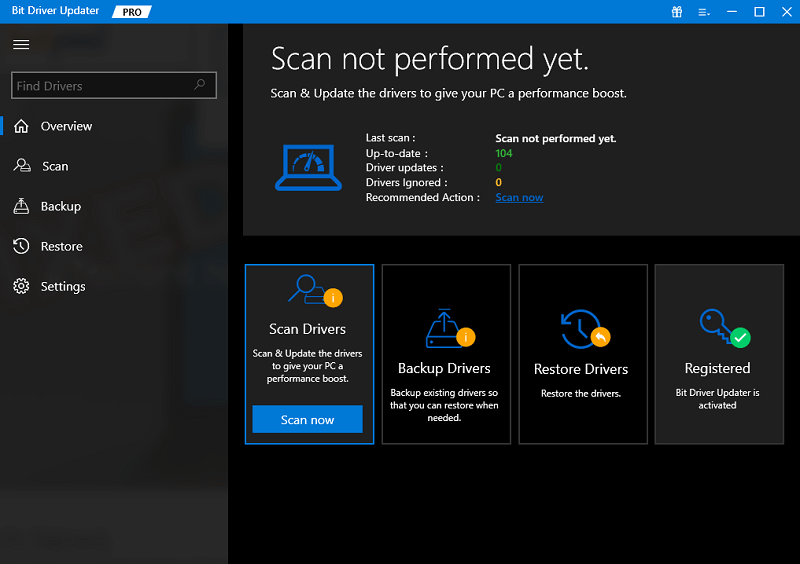
- Uma lista de atualizações de driver aparecerá na tela em um ou dois minutos. Use o mesmo para encontrar o driver necessário e use o botão Atualizar agora para instalá-lo. Como alternativa, você também pode obter a ajuda do botão Atualizar tudo .
- Reinicie o sistema quando a ferramenta o instruir a fazê-lo.
Leia também: Download e atualização grátis do driver e do software Epson L3110
Download e atualização do driver Epson L110: bem-sucedido
Então, aqui estamos concluindo as seções acima, mostrando várias técnicas para baixar e atualizar o driver da impressora. Com a ajuda de qualquer um desses métodos, você poderá instalar o driver sem enfrentar problemas. Todas as soluções são confiáveis e não afetam seu sistema de forma alguma, mas aumentam o desempenho do sistema e da impressora.
Para facilitar, tente usar o Bit Driver Updater e mantenha o software instalado em seu sistema. Isso permitirá que você atualize qualquer driver como e quando necessário. Além disso, você também pode garantir que seu sistema e seus dispositivos estejam sempre funcionando ininterruptamente.
Para mais informações ou assistência, você pode usar a seção de comentários fornecida abaixo. Escreva tudo o que você precisa e espere que respondamos rapidamente sobre o mesmo, conforme necessário. Subscreva a newsletter da nossa página e mantenha-se atualizado com mais guias tão interessantes. Mostre seu apoio, compartilhe nossos artigos e siga-nos no Facebook, Twitter, Instagram, Pinterest e Tumblr.
